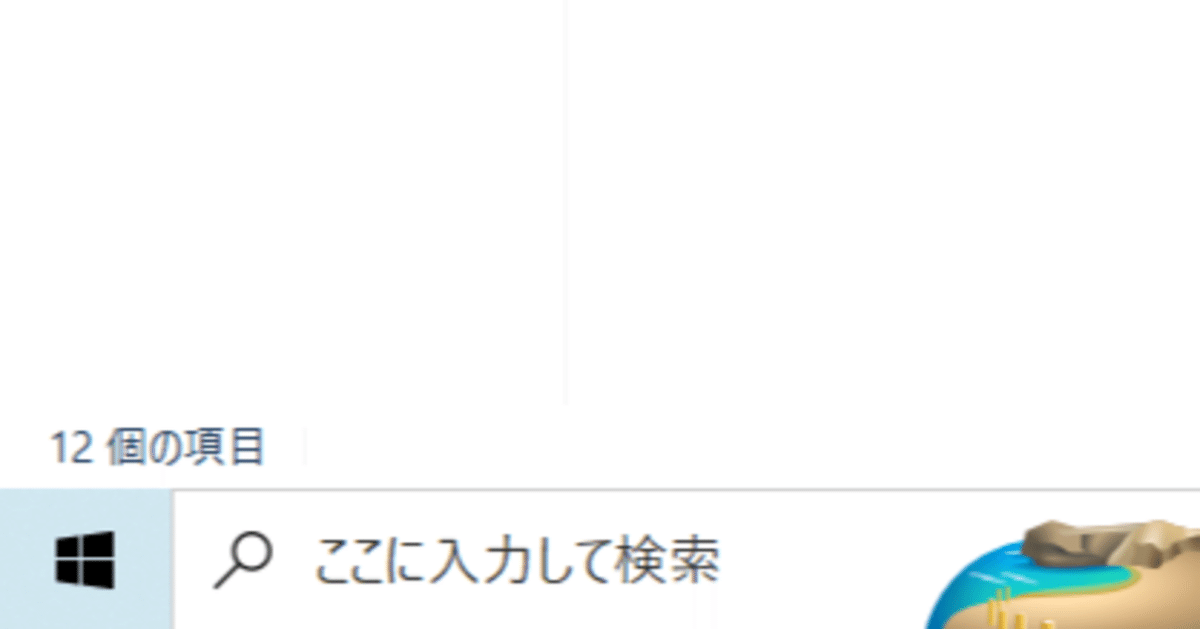
Windows10の「ここに入力して検索」やエクスプローラで検索出来ない問題の解決方法
ここ最近何台かパソコンを買ったのですが、その全てのパソコンでWindowsボタンの横の「ここに入力して検索」とエクスプローラの検索欄に文字を入力しようとしてクリックしても何も反応がなく文字入力出来ない状態になっていました。(それに付随して?バッテリーアイコンをクリックしても残量も表示されない)

それでも今まではWindows updateを行うといつの間にか直っていたのですが今回のパソコンでは直らず不便だなと思い「ここに入力して検索 入力出来ない」とかで解決方法を色々検索してみるも全然的外れな方法しか出てこず放置してました。
でもやっぱり不便なので何がエラーになってるのかイベントビューアーで見てみると SearchApp.exeがエラーになっている様子。
(イベントビューアーはWindowsボタンを右クリックすると出てくるメニューの上から4番目にあります)

SearchApp.exe関連で検索してみるとズバリな解決方法が掲載されていました。
こちらに書いてある3番目の方法、フォントキャッシュサービスを止めると言う方法で上手く動くように出来ました。
具体的にはファイル名を指定して実行(Windowsボタン+Rキー)で「services.msc」を起動します。

その中にある「Windows Fonts Cache Service」を右クリック→プロパティを選択

サービスを停止させて、スタートアップの種類を無効に変更します。
すると「ここに入力して検索」やエクスプローラで検索が出来るようになりました(バッテリー残量も表示される)
ただ、これを無効にしていると起動が遅くなったりするらしいのですが自動に戻すと検索出来なくなるので私は無効のままにしていますが特に遅くなったような感じはなかったのでそのままにしています。
それにしても最近購入したパソコン全てでこの症状が出ているのに検索してもあまり解決方法が出てこないと言う事は私のパソコンのセットアップ方法がマズいのかなぁと思ったり。上記の不具合はコルタナ関連の不具合な気がするので次にセットアップする事があればコルタナを使用する設定でセットアップしてみようと思ってます。
この記事が気に入ったらサポートをしてみませんか?
